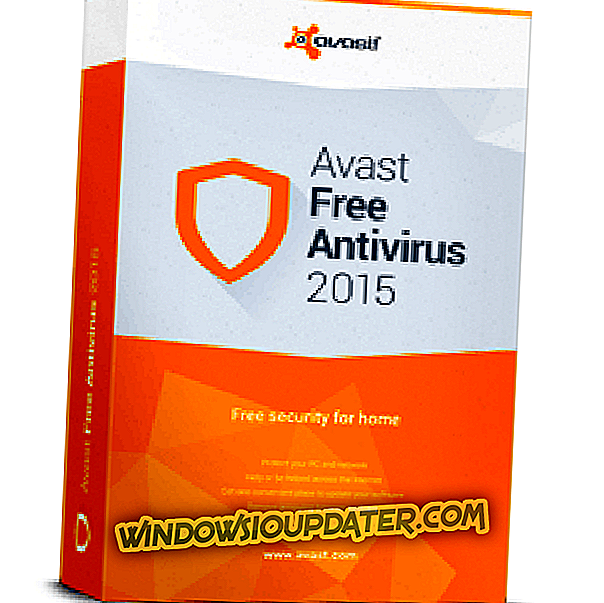Como le dijimos anteriormente, en Windows 10, 8.1, el tradicional 'Mi computadora' ha sido renombrado a 'Esta PC'. Pero este no es realmente el nombre de su PC, y si desea cambiarlo, aquí está la guía paso a paso que debe seguir para hacer eso.

Hay algunas cosas rápidas que puede aprender dentro de Windows 8.1 y 10, como ver la información de su PC, cambiar la configuración del Narrador, habilitar las horas de silencio y muchas, muchas más. En nuestra breve guía, esta vez, le explicaremos cómo puede cambiar rápidamente, en menos de un minuto, el nombre de su PC . Si ha estado usando Windows 10 o Windows 8.1 por un tiempo, probablemente esté al tanto de esto, pero aquí está nuestro breve tutorial paso a paso para aquellos que están al tanto de la idea de Windows 8 y cómo funciona. .
Lea también : Mi aplicación Cortana le permite cambiar el nombre de Cortana en Windows 10
Por supuesto, aún puede cambiar el nombre de su PC siguiendo la forma antigua que se aplica a la interfaz del escritorio, pero esta vez solo estamos hablando del aspecto moderno, ¡porque es mucho más genial! Así que, aquí vamos.
¿Cómo cambiar el nombre de su PC / laptop en Windows 8.1, 10?
1. Abra la Barra de accesos (deslice el dedo o el mouse hacia la esquina superior derecha o presione el logotipo de Windows + W) y desde allí elija el botón de búsqueda y escriba

2. En el menú 'Configuración de PC', seleccione la subsección ' PC y dispositivos '.
3. En el menú 'PC y dispositivos', seleccione la sección de información de la PC .

4. Renombra tu PC eligiendo una combinación de letras, guiones y números. Esto no es como elegir una contraseña, por lo tanto, puedes usar algo personal, como lo hice yo.
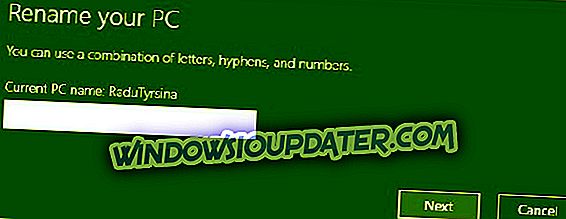
Entonces, eso es todo. Deje su comentario a continuación y déjenos saber qué nombre ha elegido para su computadora, y también puede dejar su captura de pantalla, ya que siempre tengo curiosidad por ver cómo la gente bautiza sus sistemas.
Renombrando elementos en Windows PC
¿No es aburrido tener un nombre habitual no solo en su PC sino también en sus carpetas? Intentemos animar un poco tu PC. Después de cambiar el nombre a un nombre exitoso, debemos mencionar que puede hacerlo con sus archivos y carpetas. Aquí hay una lista de guías relacionadas:
- 12 del mejor software de cambio de nombre de archivos para PC con Windows
- Cómo cambiar el nombre de una red en Windows 10 (¡Oh, sí, burlarse de tus vecinos!)
- Cómo renombrar múltiples archivos en Windows 10, 8.1
- Cómo cambiar el nombre de varios archivos a la vez en Windows 10
Aquí tienes, ahora puedes manipular los nombres de tus archivos y carpetas como quieras. Háganos saber en los comentarios si este artículo fue útil.
Lea también : Cambie rápidamente el nombre de varios archivos en Windows 10 con la tecla Tab.